こんにちは!
今回はお客様からプロッターの件で問い合わせが多い3件をご紹介します。
正しいインクの交換方法とは?
参考機種はヒューレット・パッカード社のHPDesinjet T520を使用しています。
まずは、プロッタの液晶パネル下にあるインクカバーを開きます。
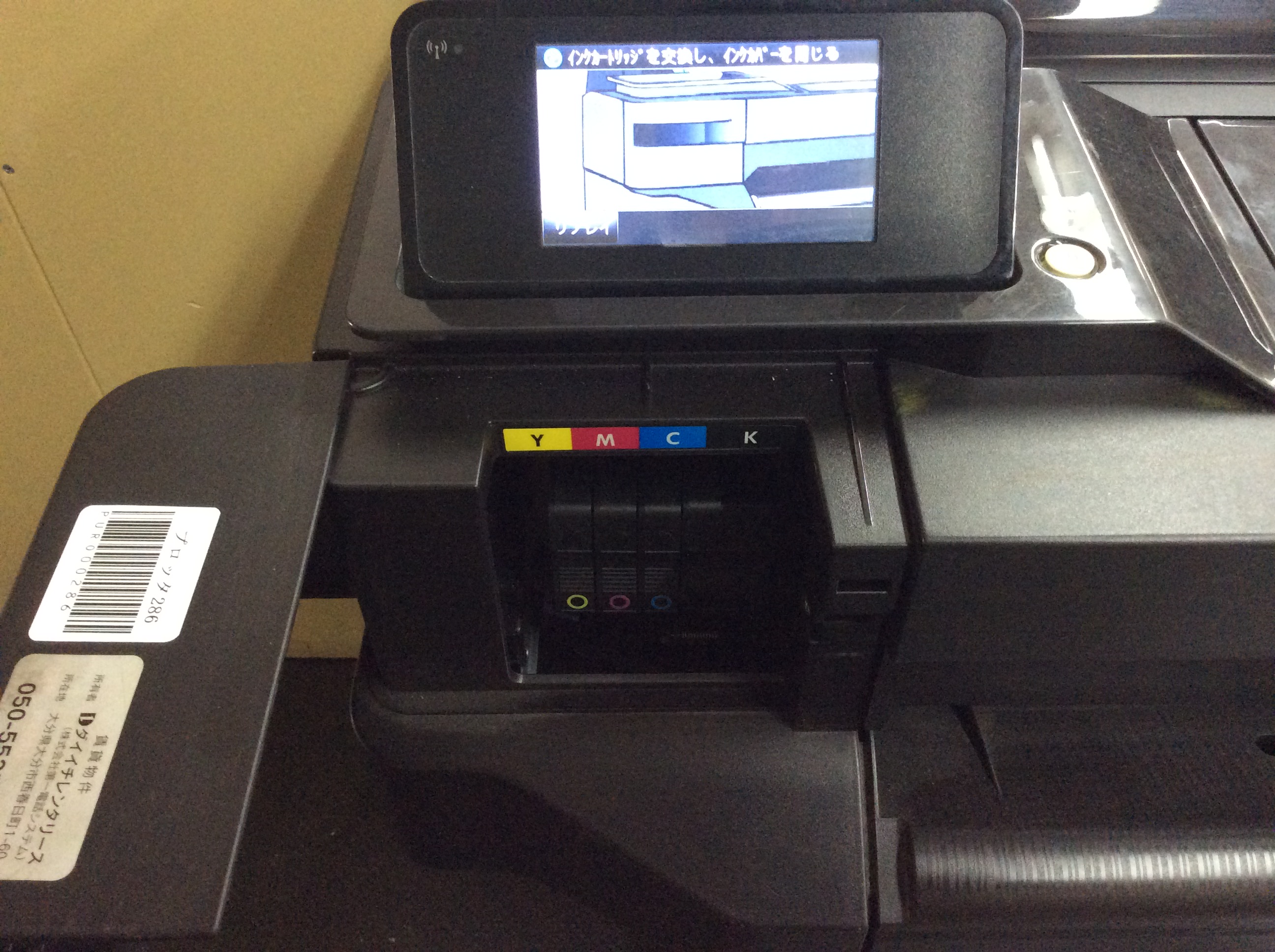
今回はブラックのインクを交換していきましょう。
写真のように、インクカートリッジを指で押すと飛び出してきます。

するとカートリッジが取り出せますのであとは新品カートリッジと交換します。
取り付け方法は取り出し方法と逆の手順です。
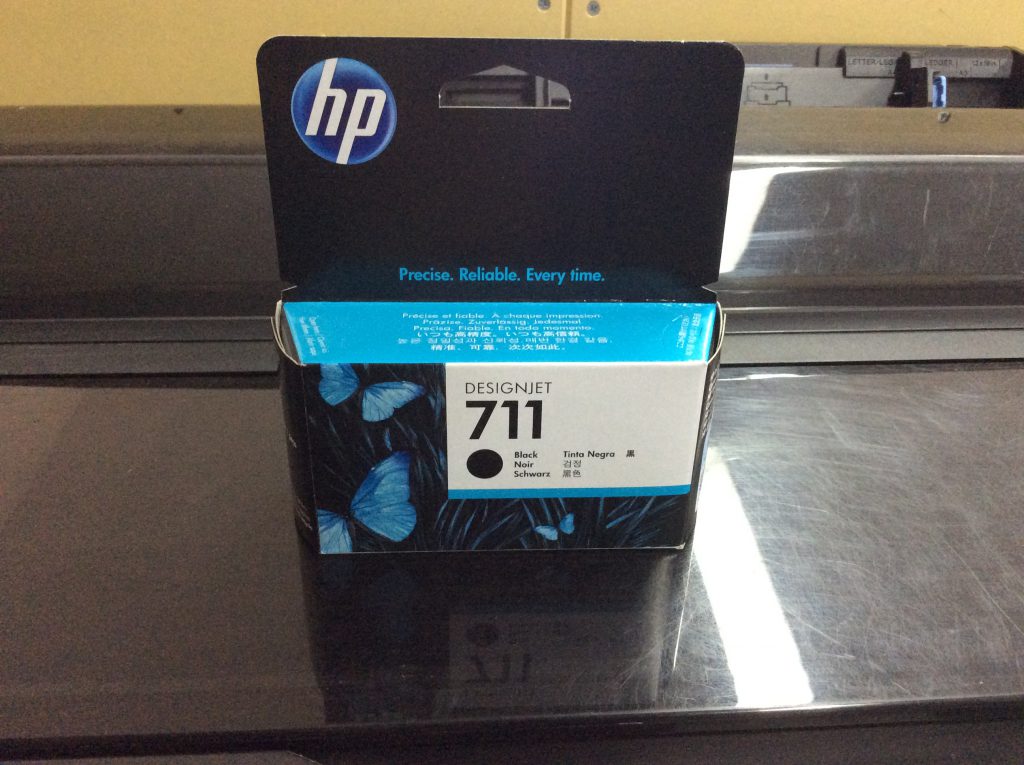
後は自動的にプロッターがインクを認識し取付完了となります。

ロール紙の取付方法
赤丸の場所を開くとロール紙のバーがあります。

こちらがロール紙を取り付けるバーです。

プロッタからバーを取り外し、青いパーツを取り外します。
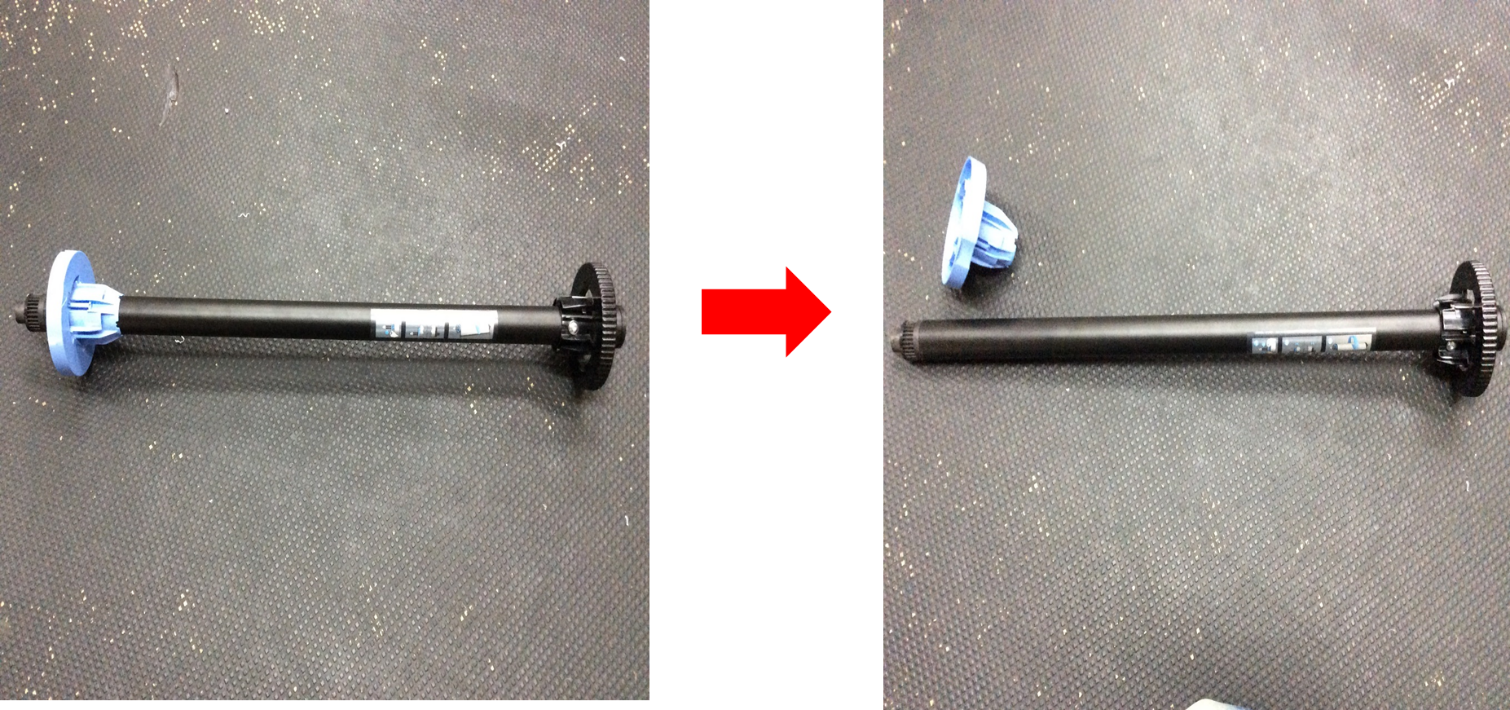
ロール紙の切り口が下になる向きにセットし、青のパーツを取り付け完了です。
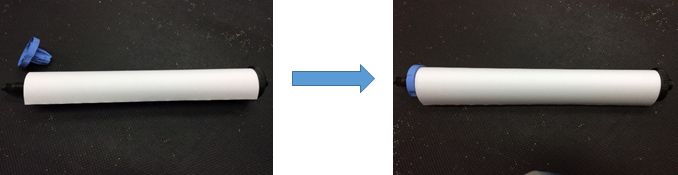
こちらが取り付け後の写真です。

ロール紙をプロッタにセットしロール紙の切り口を差し込んでいきます。
「ピッ」という音がロール紙を感知した合図になりますのでそこまで差し込みます。
するとこのように「普通紙」と表示されますので「完了」を押します。
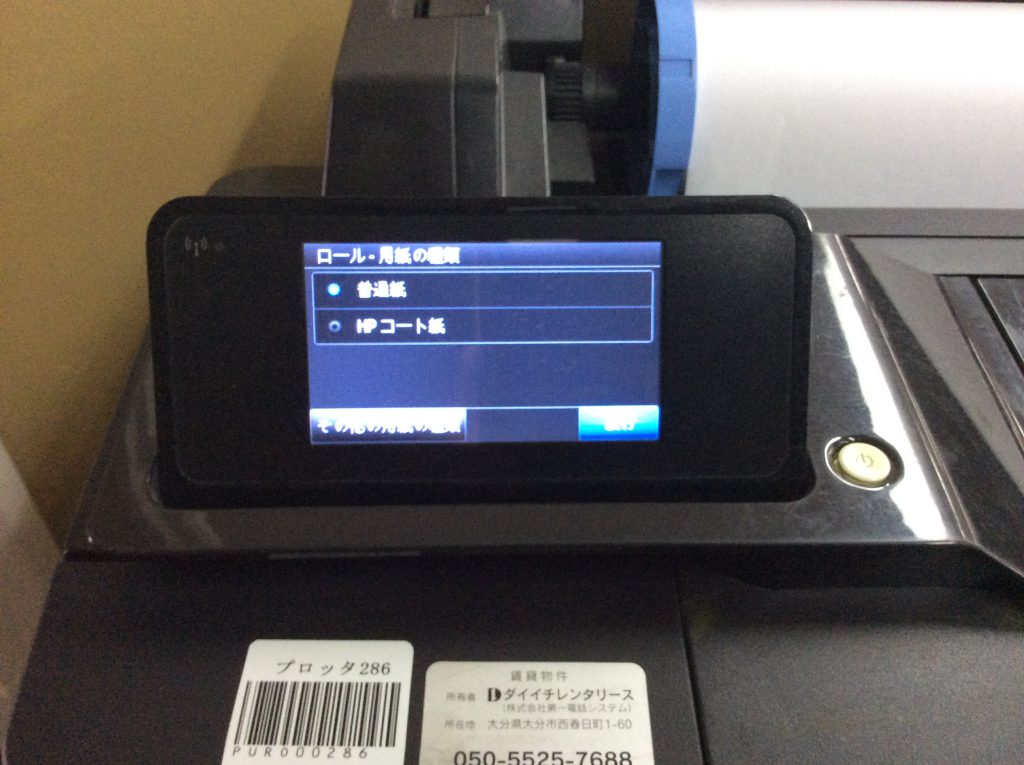
「ロール紙をセットしています」の表示が出て、プロッタが自動でロール紙の調整をしますので、取り付け作業は完了です。

プロッタ本体とスタンドの分解方法
本体とスタンドを外すと台の上などに置くことができ、狭い場所などで使用する際に大変便利です。
プロッタとスタンドの分解方法は「星形レンチ」の「T25番」を使用しビスを外していきます。

プロッタの裏側に本体とスタンドを固定するためのビスが付いています。
反対側にも二つ合計四本付いていますのでこちらを外していきます。

ビスを四本外し本体を持ち上げれば、本体とスタンドを外すことができます。

皆様、お分かりいただけましたか?
これで、 「インク交換」「ロール紙交換」「分解方法」の全ての説明を終わります。
ダイイチレンタリースの対応エリア
離島を除く九州全域(福岡県・佐賀県・長崎県・大分県・熊本県・鹿児島県)と、山口県南部の一部までを対応エリアとさせていただいております。
機械物はどうしてもメンテナンスを必要とする場合が生じますのでエリア限定でのサービス提供となっていますが、メンテナンス不要な機器については前述のエリアに限らずに商品(機器)を発送して貸出ししています。
もしレンタル中に機械の不具合が生じた場合は、すぐにメンテナンスに伺うか、必要に応じて機械の交換をさせていただきます。
ダイイチレンタリースの取扱い商品
【複合機/プリンター】
複合機(コピー機)・インクジェット複合機・レーザープリンター・プロッター
【ネットワーク関連機器】
モバイルルーター・無線ルーター・Wi-Fi・インターネット回線・プロバイダー・スイッチングHUB・ターミナルアダプター・ブロードバンドルーター
【電話機】
電話回線・コードレス付電話機・ビジネスホン(電話交換機)・パーソナルファクシミリ (FAX)・どこでもFAX
【音響機器】
ワイヤレスアンプ(スピーカー)・トランジスタメガホン・スピーカー・屋外スピーカー・拡声器・車載型スピーカー・マイク・ショルダーメガホン・放送用アンプ
【パソコン】
【映像機器】
デジタルサイネージ・液晶プロジェクター・三脚式スクリーン・OAボード・モニター・大型モニター・液晶テレビ・三脚・マルチ・ディスプレイ(タッチ式)
【監視カメラ】
防犯カメラ・すぐみるくんLight・すぐみるくんLightプラス・すぐみるクンクラウド
【セキュリティー】
ネットワークコントローラー・多目的威嚇装置・サイレン・センサー
【システム商品】
TV会議システム・WEB会議・遠隔臨場システム・ワイヤレスガイドシステム・車両通行報知システム・太陽光パネル&蓄電池
【その他商品】
ウォーターサーバー・UHFデジタル簡易無線機・IP無線機・トランシーバー・デジタルカメラ・シュレッダー・加湿器・加湿空気清浄機・空気清浄機・サーマルカメラ・サーマルカメラ(タブレット)・アングル棚・応接セット・OAチェア・OAデスク・折り畳み椅子・会議テーブル・紅白幕・式典用品・書庫・神事用品・ストーブ・掃除機・電子黒板・テント・パーテーション・パイプ椅子・丸椅子・ミーティングチェア・ミーティングテーブル・冷蔵庫・ロッカー etc
その他、通常在庫の商材以外も問合せや相談に応じて手配しております。
ホームページやカタログに無い商品や機器については遠慮なくお問合せ下さい。
OA機器・ビジネス用品を一括レンタル!
レンタル商品に関する事なら、お気軽に何でもご相談下さい♪
直通電話:050-5525-7688

